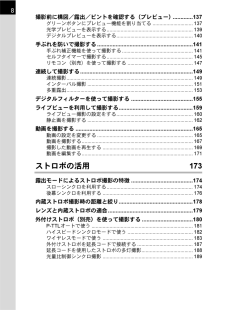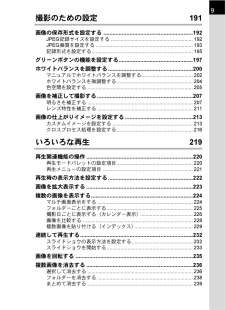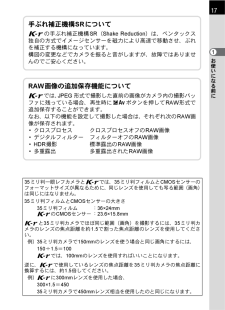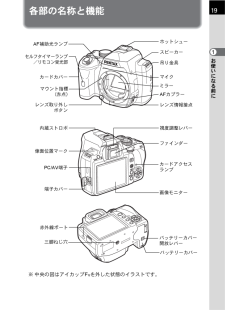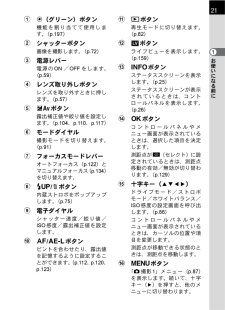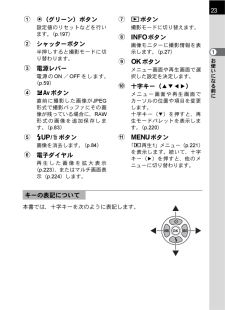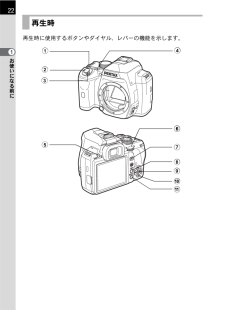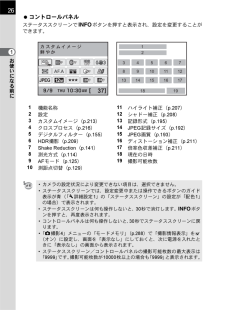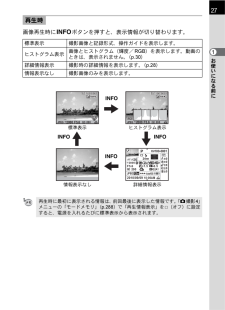Q&A
取扱説明書・マニュアル (文書検索対応分のみ)
"ボタン"1 件の検索結果
"ボタン"10 - 20 件目を表示
全般
質問者が納得AレンズとMレンズで少し違うようですが・・・
Pentaxは、どんなレンズでもカメラに付けると開放状態に
なりますから、開放状態で測光をするようです。
モードはAVにして、中央一点測光にて、写したい部分を
測光されたら如何ですか?
自分は、レンズの絞り連動金具を取り去って、実絞りにて
測光をさせています。
また、PKマウントに加工をして、PKAマウント化しています。
(AFボーグ ペンタックス などで検索すると関連した情報が
得られますよ)
------------------------------
何...
4393日前view126
8撮影前に構図/露出/ピントを確認する(プレビュー).............137グリーンボタンにプレビュー機能を割り当てる............................. 137光学プレビューを表示する.............................................................. 139デジタルプレビューを表示する....................................................... 140手ぶれを防いで撮影する..............................................................141手ぶれ補正機能を使って撮影する................................................... 141セルフタイマーで撮影する.............................................................. 145リモコン(別売)を使って撮影する............................
9撮影のための設定191画像の保存形式を設定する..........................................................192JPEG記録サイズを設定する........................................................... 192JPEG画質を設定する...................................................................... 193記録形式を設定する......................................................................... 195グリーンボタンの機能を設定する................................................197ホワイトバランスを調整する.......................................................200マニュアルでホワイトバランスを調整する..........................
お使いになる前に11735ミリ判一眼レフカメラと Wでは、35ミリ判フィルムとCMOSセンサーのフォーマットサイズが異なるために、同じレンズを使用しても写る範囲(画角)は同じにはなりません。35ミリ判フィルムとCMOSセンサーの大きさ35ミリ判フィルム :36*24mmWのCMOSセンサー :23.6*15.8mmWと35ミリ判カメラでほぼ同じ範囲(画角)を撮影するには、35ミリ判カメラのレンズの焦点距離を約1.5で割った焦点距離のレンズを使用してください。例)35ミリ判カメラで150mmのレンズを使う場合と同じ画角にするには、150÷1.5=100Wでは、100mmのレンズを使用すればいいことになります。逆に、Wで使用しているレンズの焦点距離を35ミリ判カメラの焦点距離に換算するには、約1.5倍してください。例)Wに300mmレンズを使用した場合、300*1.5=45035ミリ判カメラで450mmレンズ相当を使用したのと同じになります。手ぶれ補正機構SRについてWの手ぶれ補正機構SR(Shake Reduction)は、ペンタックス独自の方式でイメージセンサーを磁力により高速で移動させ、ぶれを補正する機構に...
20お使いになる前に1撮影時に使用するボタンやダイヤル、レバーの機能を示します。撮影時ここでは工場出荷時の状態の機能を説明します。ボタンによっては、機能を変更することができます。34170d698e52abcf
19お使いになる前に1各部の名称と機能※ 中央の図はアイカップ F Qを外した状態のイラストです。三脚ねじ穴バッテリーカバーセルフタイマーランプ/リモコン受光部AFカプラーミラーレンズ取り外しボタンレンズ情報接点カードカバーバッテリーカバー開放レバー吊り金具ホットシューマウント指標(赤点)内蔵ストロボPC/AV端子視度調整レバー端子カバーファインダーカードアクセスランプ画像モニターAF補助光ランプスピーカーマイク像面位置マーク赤外線ポート
お使いになる前に1211|(グリーン)ボタン機能を割り当てて使用します。(p.197)2シャッターボタン画像を撮影します。(p.72)3電源レバー電源のON/OFFをします。(p.59)4レンズ取り外しボタンレンズを取り外すときに押します。(p.57)5mcボタン露出補正値や絞り値を設定します。(p.104、p.110、p.117)6モードダイヤル撮影モードを切り替えます。(p.91)7フォーカスモードレバーオートフォーカス( p.122 )とマニュアルフォーカス(p.134 )を切り替えます。8K/iボタン内蔵ストロボをポップアップします。(p.75)9電子ダイヤルシャッター速度/絞り値/ISO感度/露出補正値を設定します。0=/Lボタンピントを合わせたり、露出値を記憶するように設定することができます。(p.112、p.120、p.123)aQボタン再生モードに切り替えます。(p.82)bUボタンライブビューを表示します。(p.159)cMボタンステータススクリーンを表示します。(p.25)ステータススクリーンが表示されているときは、コントロールパネルを表示します。(p.26)d4ボタンコントロールパネルや...
お使いになる前に123本書では、十字キーを次のように表記します。1|(グリーン)ボタン設定値のリセットなどを行います。(p.197)2シャッターボタン半押しすると撮影モードに切り替わります。3電源レバー電源のON/OFFをします。(p.59)4mcボタン直前に撮影した画像がJPEG形式で撮影バッファにその画像が残っている場合に、RAW形式の画像を追加保存します。(p.83)5K/iボタン画像を消去します。(p.84)6電子ダイヤル再生した画像を拡大表示(p.223)、またはマルチ画面表示(p.224)します。7Qボタン撮影モードに切り替えます。8Mボタン画像モニターに撮影情報を表示します。(p.27)94ボタンメニュー画面や再生画面で選択した設定を決定します。0十字キー(2345)メニュー画面や再生画面でカーソルの位置や項目を変更します。十字キー(3)を押すと、再生モードパレットを表示します。(p.220)a3ボタン「Q再生1」メニュー(p.221)を表示します。続いて、十字キー(5)を押すと、他のメニューに切り替わります。キーの表記について
26お使いになる前に1?コントロールパネルステータススクリーンでMボタンを押すと表示され、設定を変更することができます。1機能名称11ハイライト補正(p.207)2設定12シャドー補正(p.208)3カスタムイメージ(p.213)13記録形式(p.195)4クロスプロセス(p.216)14JPEG記録サイズ(p.192)5デジタルフィルター(p.155)15JPEG画質(p.193)6HDR撮影(p.209)16ディストーション補正(p.211)7Shake Reduction(p.141)17倍率色収差補正(p.211)8測光方式(p.114)18現在の日時9AFモード(p.125)19撮影可能枚数10測距点切替(p.129)*カメラの設定状況により変更できない項目は、選択できません。*ステータススクリーンでは、設定変更中または操作できるボタンのガイド表示が青(「R詳細設定1」の「ステータススクリーン」の設定が「配色1」の場合)で表示されます。*ステータススクリーンは何も操作しないと、30秒で消灯します。Mボタンを押すと、再度表示されます。*コントロールパネルは何も操作しないと、30秒でステータススクリーン...
お使いになる前に127画像再生時にMボタンを押すと、表示情報が切り替わります。再生時標準表示 撮影画像と記録形式、操作ガイドを表示します。ヒストグラム表示画像とヒストグラム(輝度/RGB)を表示します。動画のときは、表示されません。(p.30)詳細情報表示 撮影時の詳細情報を表示します。 (p.28)情報表示なし 撮影画像のみを表示します。再生時に最初に表示される情報は、 前回最後に表示した情報です。 「A撮影4」メニューの「モードメモリ」(p.288)で「再生情報表示」をP(オフ)に設定すると、電源を入れるたびに標準表示から表示されます。2000 F5.6JPEG1/10-001 100-0001RAWRAW200ISO2000 F5.6JPEG1/10-001 100-0001RAWRAW200ISOP2010/09/09 10:00AM100-00011/2000AF.A12 MG2 200 ISO24m+-0+-0+-0+-0+-0JPEGAdobeRGBA1F5.6 +1.5 -0.5DRDR20200標準表示MMMMヒストグラム表示情報表示なし 詳細情報表示
- 1